一、任务目标
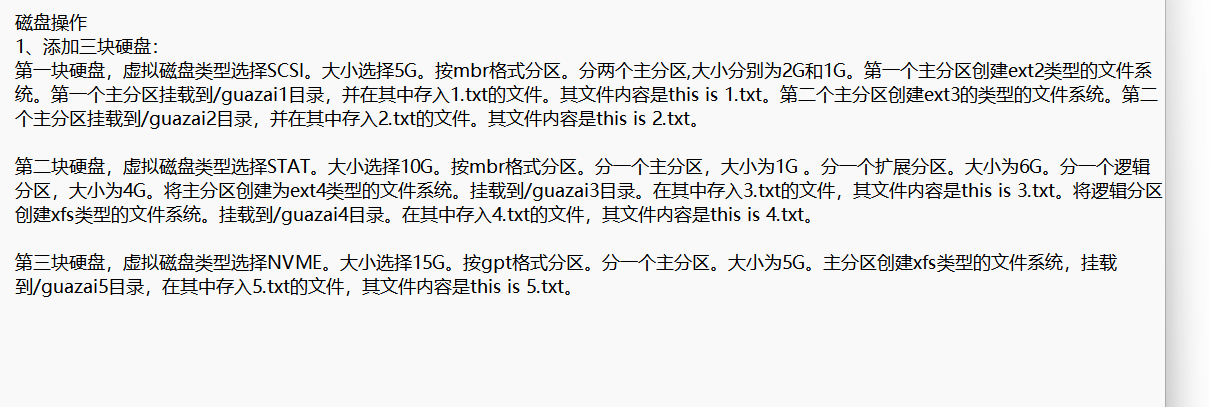
磁盘操作:
1 、添加三块磁盘:
第一块硬盘虚拟磁盘类型选择 SCSI。大小选择5G。按 mbr 格式分区。分两个主分区,大小分别为2G和1G。第一个主分区创建ext2类型的文件系统。第一个主分区挂载至/guazai1目录,并在其中存入1.txt的文件。其文件内容是 this is 1.txt。第二个主分区创建 ext3 的类型的文件系统。第二个主分区挂载到/guazai2目录,并在其中存入2.txt的文件。其文件内容是 this is 2.txt。
第二块硬盘,虚拟磁盘类型选择STAT。大小选择10G。按 mbr 格式分区。分一个主分区,大小为 1G.分一个扩展分区。大小为6G。分一个逻辑分区,大小为4G。将主分区创建为ext4类型的文件系统。挂载到/guazai3目录。在其中存入3.txt的文件,其文件内容是 this is 3.txt。将逻辑分区创建xfs类型的文件系统。挂载到 /guazai4目录。在其中存入4.txt的文件,其文件内容是 this is 4.txt。
第三块硬盘,虚拟磁盘类型选择NVME。大小选择 15G按gpt格式分区。分一个主分区。大小为 5G 。主分区创建xfs类型的文件系统,挂载到 /guazai5目录,在其中存入5.txt的文件,其文件内容是 this is 5.txt。
二、添加磁盘
1、添加第一块磁盘(演示)
(1)编辑虚拟机顺序

(2)添加硬件选择 “硬盘”
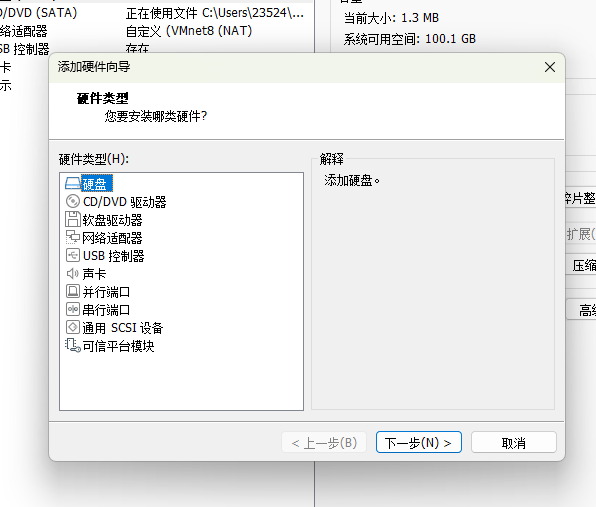
(3)选择磁盘类型
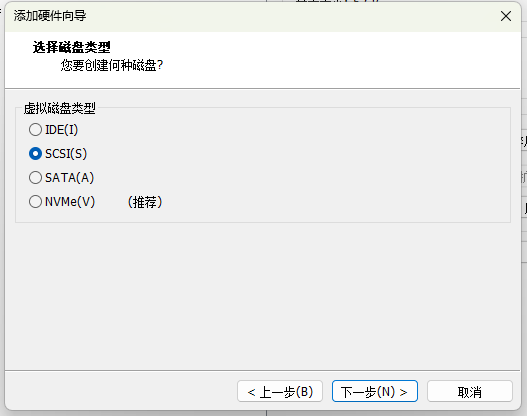
(4)选择添加虚拟硬盘
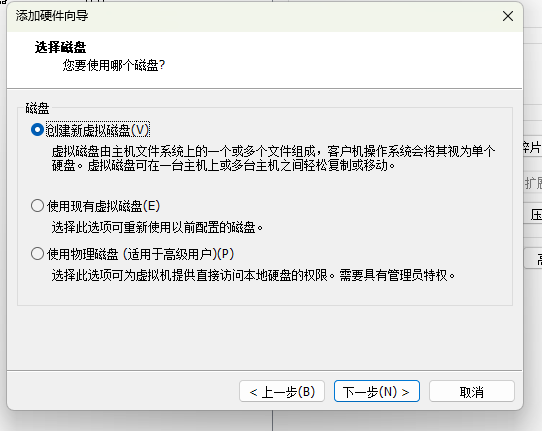
(5)指定磁盘容量
最大磁盘容量5G,将虚拟磁盘储存为单个文件
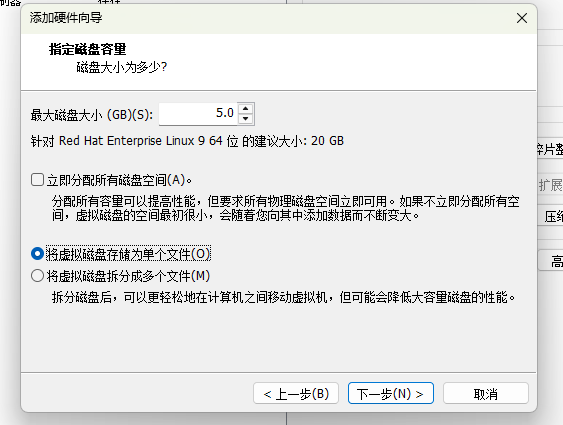
(6)指定新磁盘文件储存地址及命名
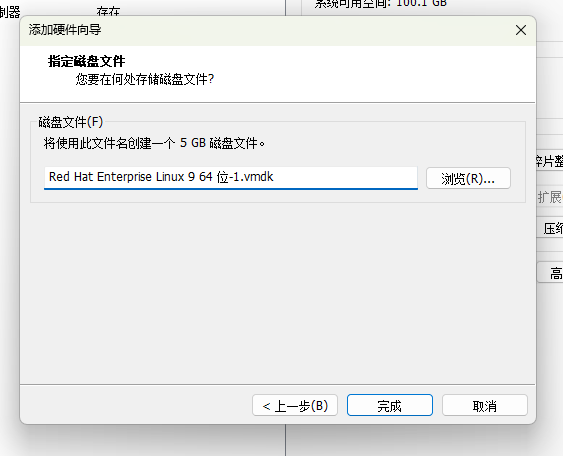
(7)成功添加新磁盘
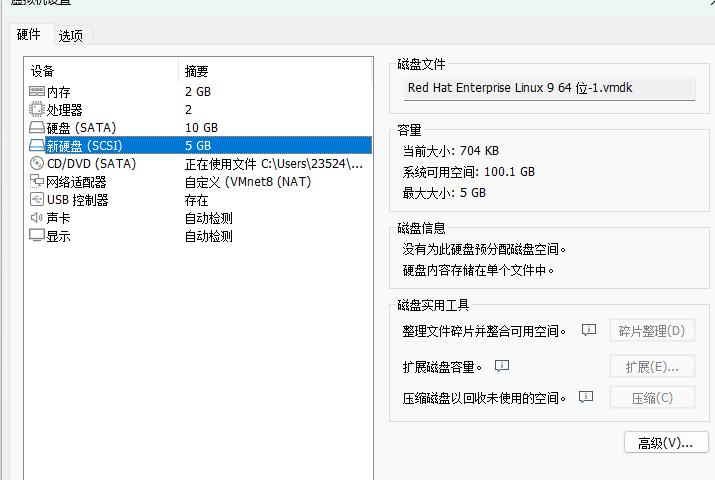
2、添加第二块磁盘
点击“编辑虚拟机设置”→选择“硬盘”,点击”下一步“→选择”STAT“类型,点击”下一步“→选择”创建新虚拟磁盘“,点击”下一步“→设置最大磁盘大小为”10G“,选择”将虚拟磁盘储存为单个文件,点击”下一步“→设置新磁盘储存地址及命名(我设置为默认,直接下一步)→点击”完成“即可成功添加第二块磁盘
3、添加第三块磁盘
点击“编辑虚拟机设置”→选择“硬盘”,点击”下一步“→选择”NVME“类型,点击”下一步“→选择”创建新虚拟磁盘“,点击”下一步“→设置最大磁盘大小为”15G“,选择”将虚拟磁盘储存为单个文件,点击”下一步“→设置新磁盘储存地址及命名(我设置为默认,直接下一步)→点击”完成“即可成功添加第三块磁盘
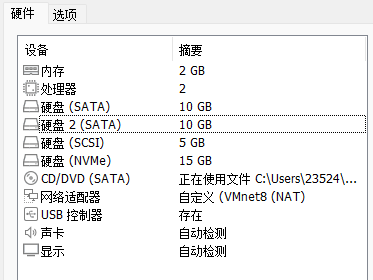
成功添加三块磁盘(”磁盘(SATA)“为系统原有磁盘)
三、磁盘分区
1、为磁盘1分区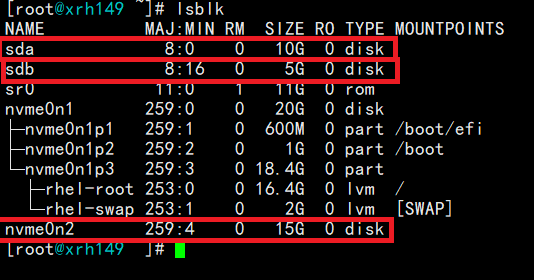
输入lsblk ( 查看磁盘信息)可以看到我们硬盘的信息
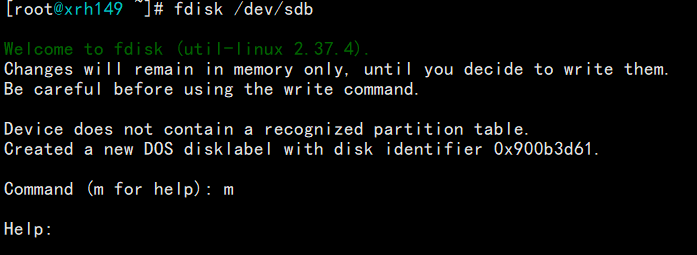
输入fidsk /dev/sdb 开始操作磁盘分区表
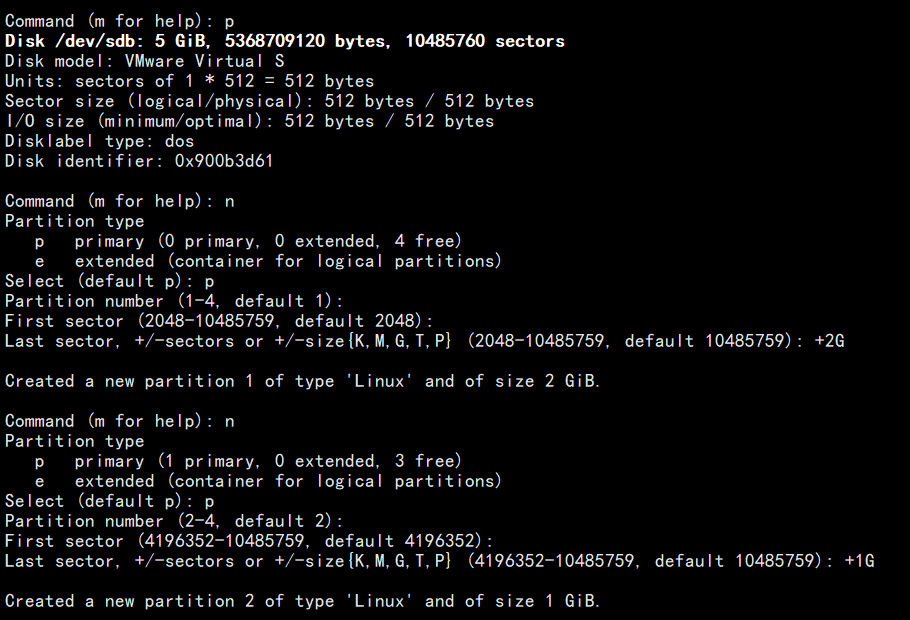
输入p可以查看现在磁盘的信息,其中第7行中磁盘类型为dos,表示分区格式为mbr格式
输入n开始添加分区
输入p为主分区,e为扩展分区,我们这里输入p
Partition number (1-4, default 1): #选择分区编号(1-4),直接回车是默认,默认是1
First sector (2048-10485759, default 2048): #选择分区开始的扇区号,直接回车是默认,默认是2048
Last sector, +/-sectors or +/-size{K,M,G,T,P} (2048-10485759, default 10485759): +2g 选择该分区的大小,+2g就是设置成2g
显示Created a new partition 1 of type 'Linux' and of size 2 GiB 说明我们成功划分了一个2G的分区,接下来相同的操作划分第二个分区如图所示(两次划分结果都在上一张图里)。
最后输入w保存并退出
2、为磁盘2分区
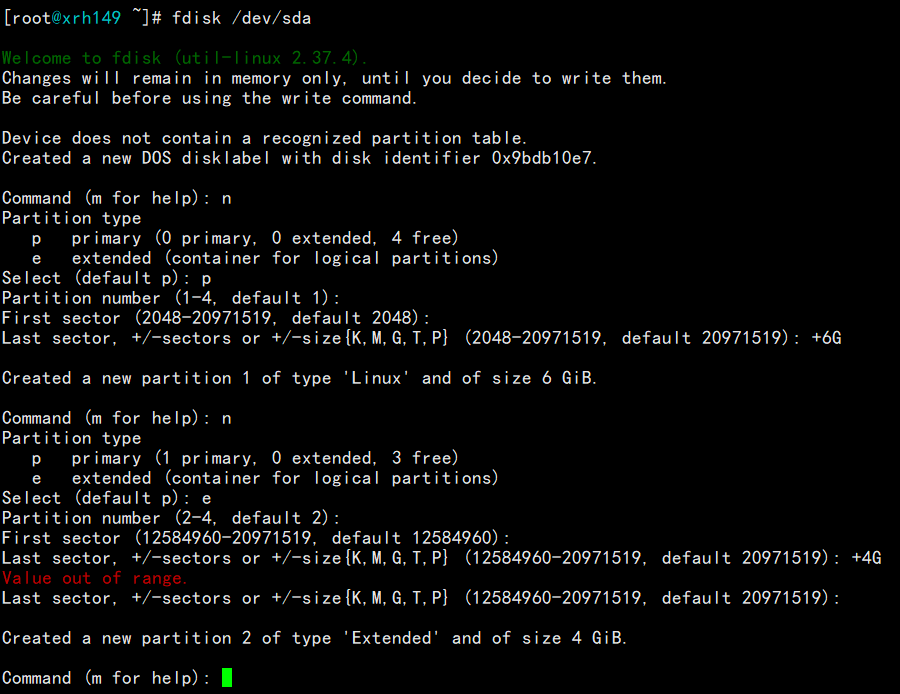
3、为磁盘3分区
我们要以gpt格式分区,在进入fidsk后,输入p发现我们的磁盘格式是dos(mbr)
输入g,将格式转变为gpt,再输入p发现转换成功
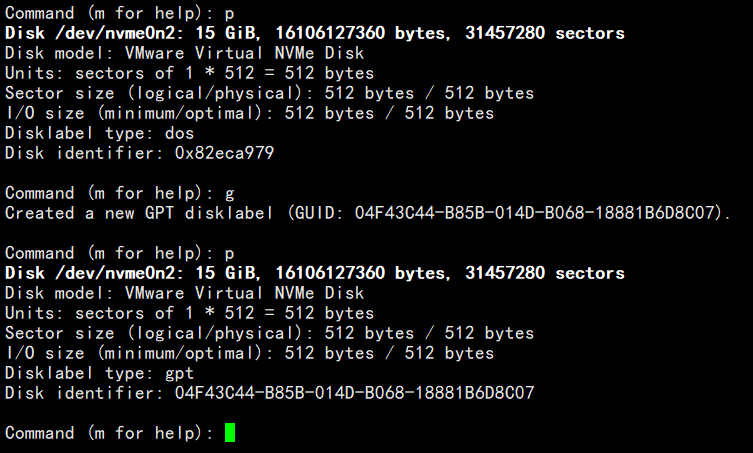
然后按照上面的方法,划分一个5G大小的分区
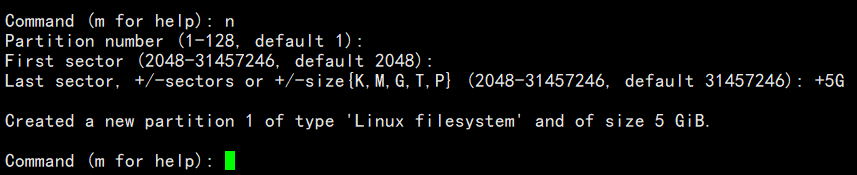
四、分区挂载
1、为磁盘1挂载
输入mkfs后按Tab键可以看有哪些文件系统
输入mfks.ext2 /dev 在第一个分区中创建ext2类型系统
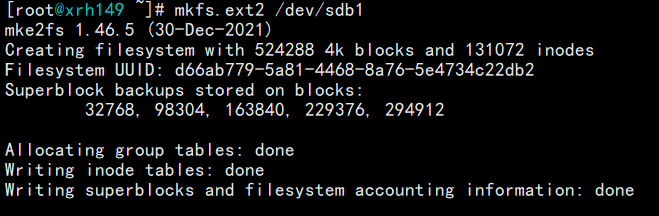
在当前目录创建一个guazai1目录,并在guazai1目录内创建一个内容为“this is 1.txt”的文本文件1.txt
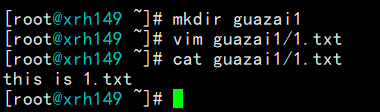
输入mount /dev/sdb1 guazai1 将guazai1目录挂载到第一个分区中
输入lsblk可以看到,我们成功挂载上去
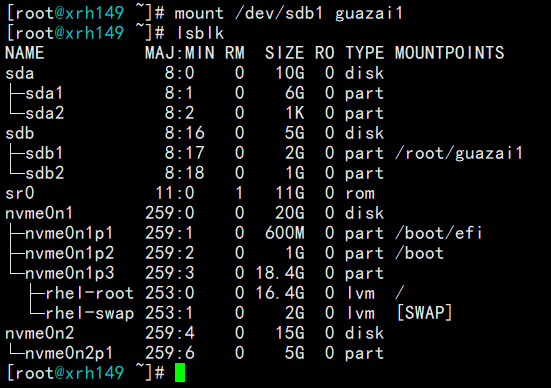
接下来相同操作
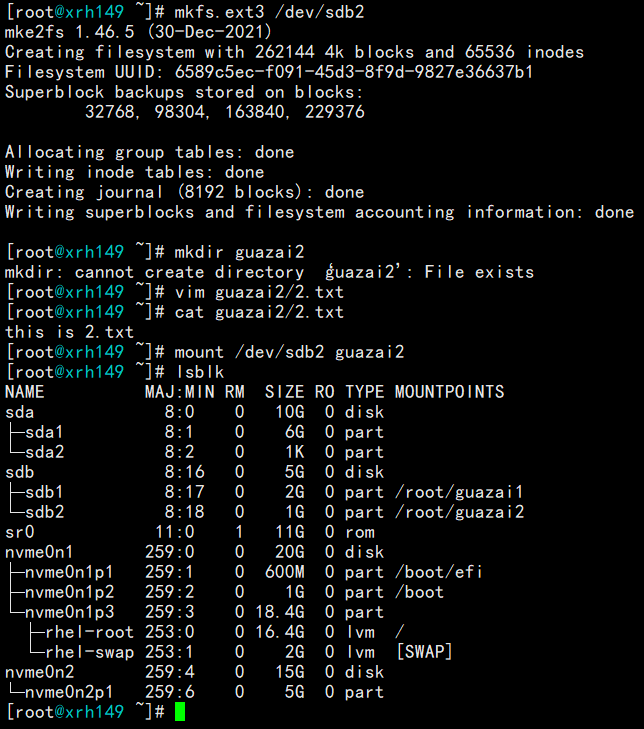
2、为磁盘2挂载
操作如上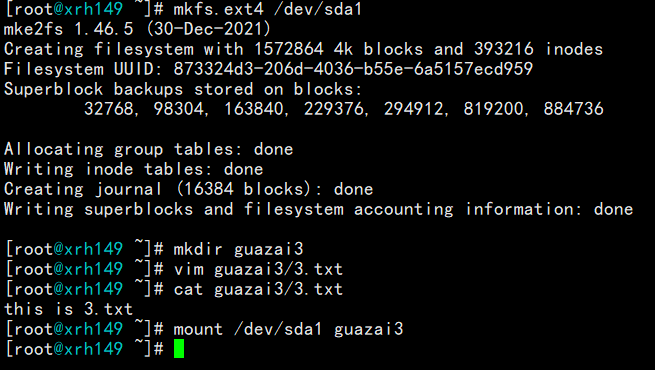
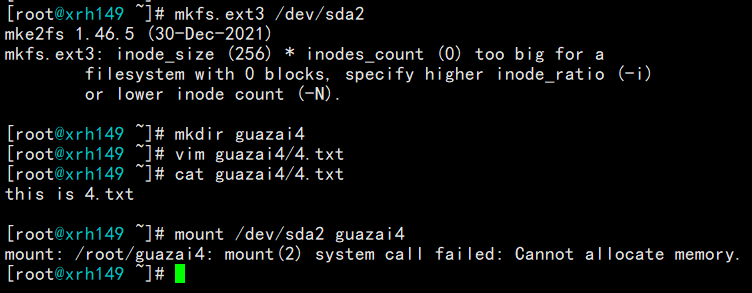
最后为第二个磁盘的第二个分区挂载时,因前面分配磁盘出现了问题,导致空间太小无法分配,不过方法没问题
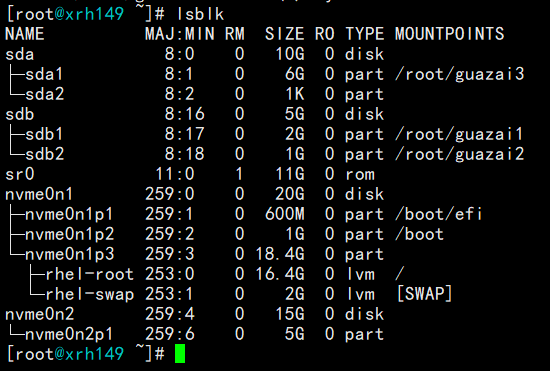
3、为磁盘3挂载
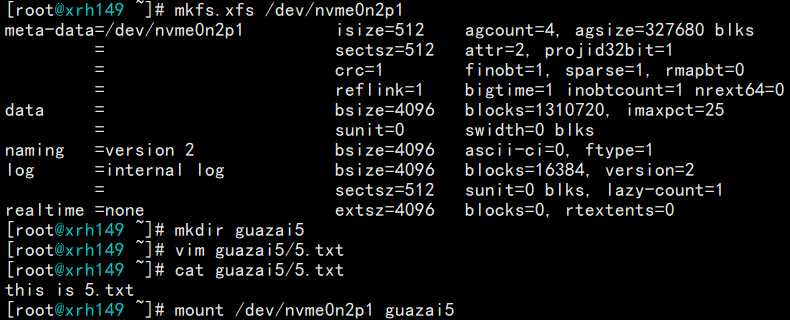
最后的结果
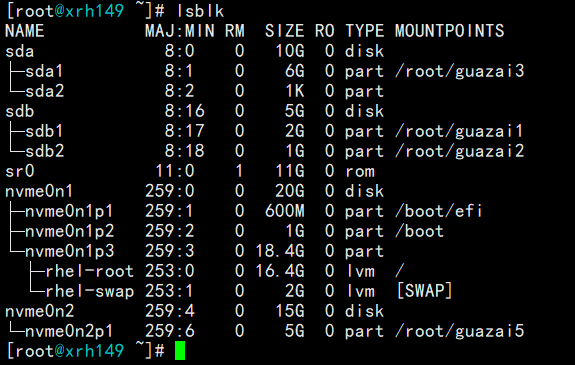
第二个磁盘的第二个分区挂载时,因前面分配磁盘出现了问题,导致空间太小无法分配,不过整体方法没问题




















 2633
2633

 被折叠的 条评论
为什么被折叠?
被折叠的 条评论
为什么被折叠?








